De vez em quando, ouvimos sobre um novo e horrível vírus se espalhando pela Internet, infectando milhões de computadores Windows. Hoje mostraremos a você as etapas para remover essas ameaças e (com sorte) impedir que elas aconteçam no futuro.
Observação: o vírus horrível mais recente está definido para atingir em 1 de abril de 2009. É chamado Conficker , e explicaremos como ter certeza de que você está seguro.
Sempre que acontece um surto, você deve seguir os seguintes passos:
- Execute a Ferramenta de Remoção de Software Malicioso do Microsoft Windows.
- Execute a ferramenta McAfee Stinger (opcional)
- Certifique-se de usar um software antivírus atualizado.
- Certifique-se de que as atualizações do Windows estejam ativadas.
- Seja notificado sobre os Alertas de segurança da Microsoft.
Não estamos falando de vírus comuns ... seu software antivírus pode lidar com eles. Estamos falando sobre os terríveis vírus que irão travar seu computador, roubar suas informações, excluir as fotos de seus filhos - e fazer com que seu computador seja controlado remotamente por um spammer. Coisas ruins, mas geralmente podem ser evitadas.
Execute a ferramenta de remoção de software malicioso do Microsoft Windows
A primeira etapa para detectar e remover vírus e worms horríveis de seu computador é executar a própria Ferramenta de Remoção de Software Malicioso da Microsoft - não é um substituto para o antivírus, mas é a melhor maneira de se livrar de alguns dos piores criminosos, como o worm Conficker atual.
Para executar a ferramenta, basta baixar o arquivo da Microsoft e executá-lo. Não é necessário instalar nenhum.
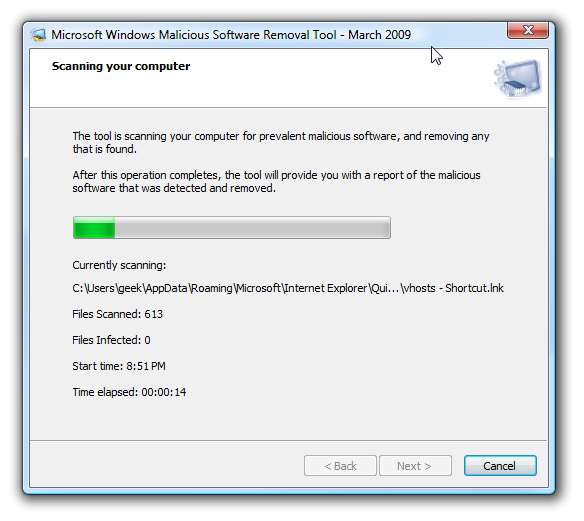
Se você fosse afetado, a ferramenta removeria o vírus e o alertaria. Uma vez que estamos, felizmente, seguros, recebemos a mensagem amigável de que nenhum software malicioso foi detectado. Você pode clicar em “Exibir resultados detalhados da verificação” para ver mais informações.
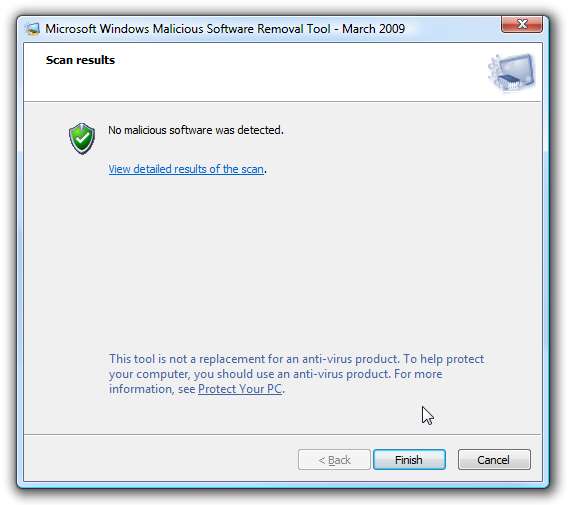
Ao rolar para baixo na lista, você pode encontrar a ameaça atual e certificar-se de que não está infectado.
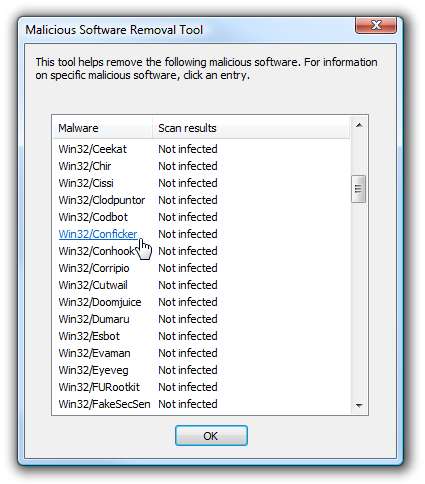
A ferramenta deve ser atualizada automaticamente por meio do Windows Update, mas você também pode simplesmente baixá-la diretamente. Esta é uma ferramenta importante para se manter por perto.
Baixe a Ferramenta de Remoção de Software Malicioso do Microsoft Windows em microsoft.com
Execute a ferramenta McAfee Stinger (opcional)
Uma ferramenta alternativa é a ferramenta McAfee Stinger, que é uma ferramenta freeware que remove apenas os piores vírus do seu computador. Você pode verificar se o Stinger pode remover o problema de vírus atual verificando a caixa de diálogo Listar vírus ... certifique-se de ter a versão mais recente do Stinger antes de usá-lo.
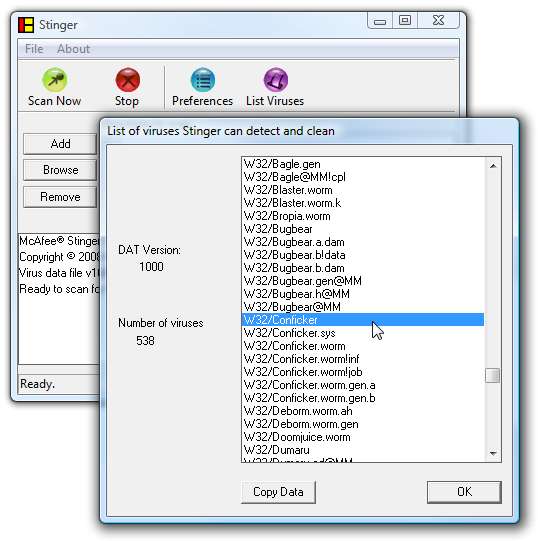
Basta clicar no botão Verificar agora para fazer uma verificação completa do seu computador, mas esteja avisado que isso vai demorar um pouco.
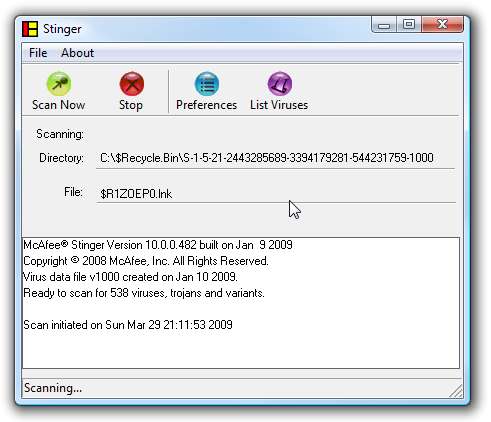
Uma vez feito isso, você deve obter um relatório com o número de arquivos limpos.

É uma ferramenta simples e bastante feia, mas faz o trabalho. Ainda não é um substituto para o antivírus real.
Baixe o McAfee Avert Stinger em vil.nai.com
Certifique-se de usar um software antivírus atualizado
Este é um dos passos mais importantes para se manter seguro. Você precisa se certificar de que seu software antivírus está ativado e funcionando corretamente! Aqui está uma lista rápida do que você deve fazer:
- Certifique-se de que as atualizações de definição de vírus sejam atualizadas automaticamente.
- Certifique-se de que a verificação em tempo real esteja ativada.
- Execute uma verificação completa (opcional, mas útil)
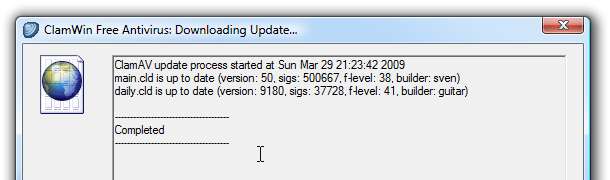
Se você não tem certeza de qual software antivírus usar e não tem dinheiro para gastar, você pode experimente a edição AVG Free , ou você pode dar uma olhada no grande lista de software antivírus que testamos com o Windows 7 .
Nota: Não recomendamos necessariamente ClamWin para usuários regulares, porque não tem proteção em tempo real. É apenas o que instalei neste computador e precisava de uma captura de tela.
Certifique-se de que as atualizações do Windows estejam ativadas
Agora chegamos à etapa mais importante: verificar se o Windows está totalmente corrigido e se as atualizações do Windows estão habilitadas. Você não pode se proteger contra worms e hackers se estiver executando uma versão terrivelmente desatualizada do Windows que não foi corrigida. Simplesmente não vai funcionar.
Abra as atualizações do Windows, certifique-se de clicar em “Verificar atualizações” e instale todos os patches de segurança recomendados. Em seguida, clique no link Alterar configurações ...
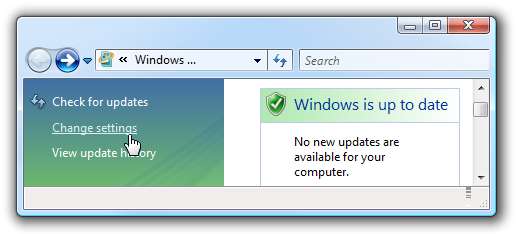
E certifique-se de configurá-lo para verificar se há atualizações automaticamente, e instalar atualizações automaticamente não é uma opção ruim. Lembre-se de que, se estiver executando um sistema sem patches, você estará aberto a todo tipo de coisas ruins.
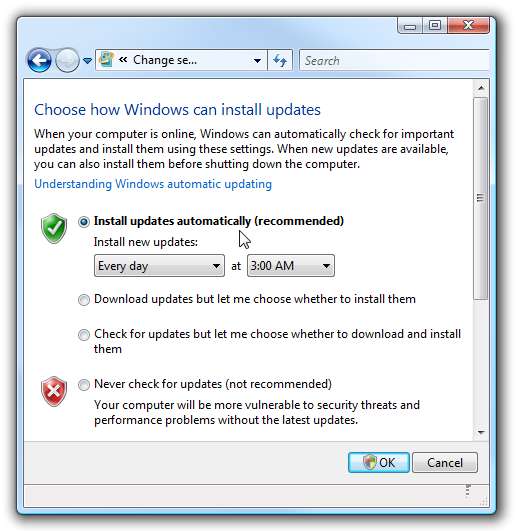
Nota: Por favor, perdoe a natureza alarmista deste ponto, mas patching é a chave nº 1 para se manter seguro contra worms da Internet.
Seja notificado para alertas de segurança da Microsoft
Se você realmente deseja ter certeza de que está seguro, pode se inscrever para receber alertas da Microsoft sempre que houver um patch importante que precise ser instalado. Você também pode verificar os boletins de segurança atuais a qualquer momento, visitando a página inicial do boletim de segurança.
Assine os Alertas de segurança da Microsoft por e-mail ou RSS
Última home page do boletim de segurança da Microsoft
Como posso ter certeza de que o patch está instalado?
Portanto, agora vamos ao que interessa ... como saber se está vulnerável a uma das falhas de segurança? Como exemplo, veremos a falha de segurança que o deixa vulnerável ao worm Conficker: Vulnerabilidade no serviço do servidor pode permitir a execução remota de código . Se você olhar a lista de downloads, verá o patch específico para o seu sistema.
Se o Windows update disser que você está atualizado, você pode verificar se há um patch específico clicando em “Exibir histórico de atualizações” no lado esquerdo.
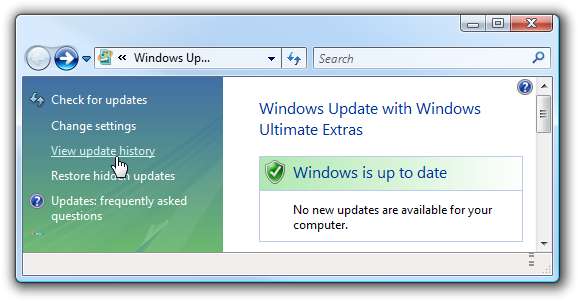
Isso o levará a uma longa lista de todas as atualizações que foram instaladas. Dê uma olhada na lista e você verá a atualização mencionada no boletim de segurança ... para mim, era KB958644 para sistemas baseados em x64, já que estou executando o Vista de 64 bits.
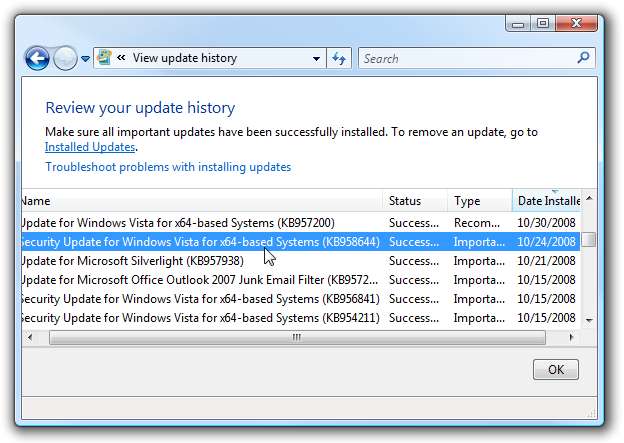
No mínimo, é um alívio saber que você não é vulnerável ... ao worm atual, pelo menos.
Conclusão
Essas etapas são essenciais para proteger seu computador contra hackers, worms e vírus, mas não são as únicas chaves importantes para a segurança. Você ainda deve permanecer vigilante e usar o bom senso: não baixe arquivos de fontes não confiáveis, use um firewall e certifique-se de que seu provedor de e-mail faça uma varredura em busca de vírus antes de abrir anexos.







